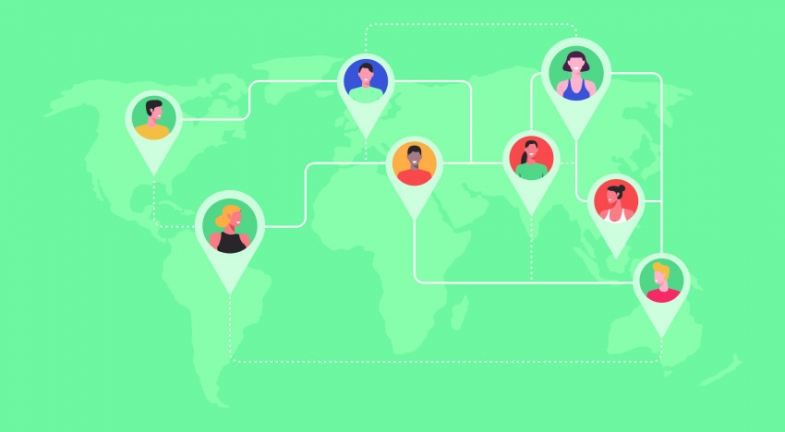
İster arkadaşlarınıza ve ailenize tahmini varış süresi verin, ister güvenlik nedenleriyle nerede olduğunuz konusunda onları bilgilendirin, Google Haritalar tam konumunuzu kısa bir süre için veya sürekli olarak paylaşmayı kolaylaştırır.
Gerçek zamanlı konumunuzu biriyle paylaşmanız mı gerekiyor? iPhone kullanıcıları, konumlarını kişileriyle paylaşmalarına olanak tanıyan Find My uygulamasına sahiptir. Ancak, bir Android cihazınız varsa veya konumunuzu olan biriyle paylaşmak istiyorsanız, Google Haritalar gerçek zamanlı konumunuzu geçici veya sürekli olarak paylaşmanıza olanak tanır. Bunu nasıl kuracağınız aşağıda açıklanmıştır.
Konumunuzu Paylaşın
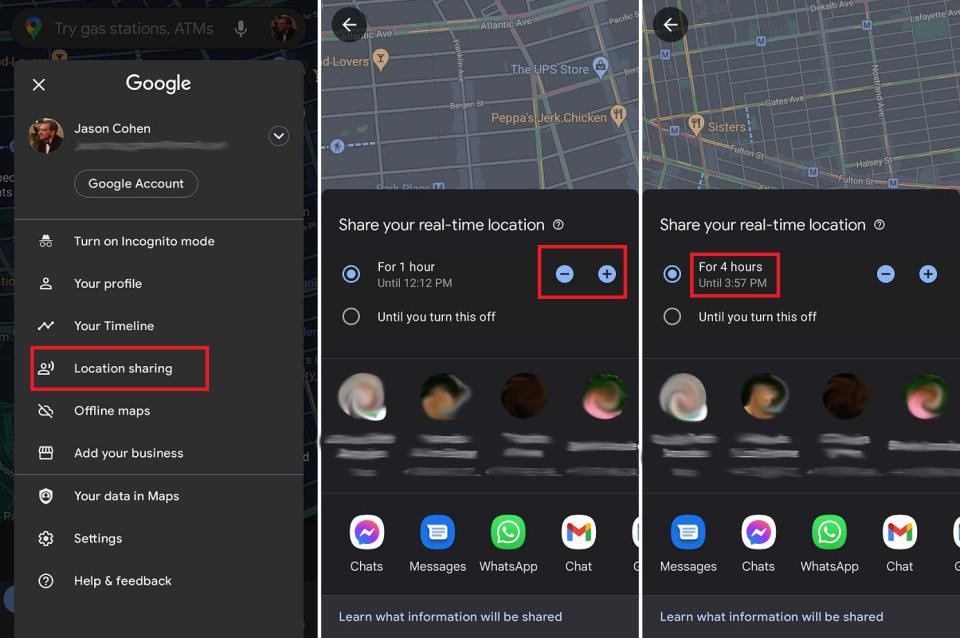
Konum verilerini paylaşmaya başlamadan önce, Google Haritalar uygulamasında bu özelliği etkinleştirmelisiniz. Sağ üst köşedeki profil simgenize ve Konum Paylaşımı'na dokunun. Bir ekran size özelliğin nasıl çalışacağını söyleyecektir; Gerçek zamanlı konumunuzu başkalarıyla paylaşma seçeneklerinin bulunduğu bir paneli açmak için Konumu paylaş'a dokunun.
Varsayılan seçenek, konumunuzu sınırlı bir süre için paylaşmaktır. Bu nedenle, birisiyle buluşmayı planlıyorsanız ve konumunuza 7/24 erişmesini istemiyorsanız, konumunuzun ne kadar süreyle paylaşılabileceğine ilişkin bir sınır belirleyebilirsiniz. Konumunuzu 15 dakika kadar kısa veya 24 saat kadar paylaşılabilir hale getirmek için artı (+) ve eksi (-) düğmelerini kullanın.
Ardından, favoriler listesinden belirli bir kişiyi seçebilir veya kişileriniz arasında arama yapmak için sona kaydırıp Diğer'e dokunabilirsiniz. Veya insanlara mesaj göndermek için kullandığınız herhangi bir sayıda uygulama aracılığıyla bir bağlantı gönderin. Bu seçenek, konumunuza geçici erişim sağlayacak paylaşılabilir bir bağlantı oluşturacaktır. Süresi dolduğunda, kişiniz konumunuza erişimi kaybeder.
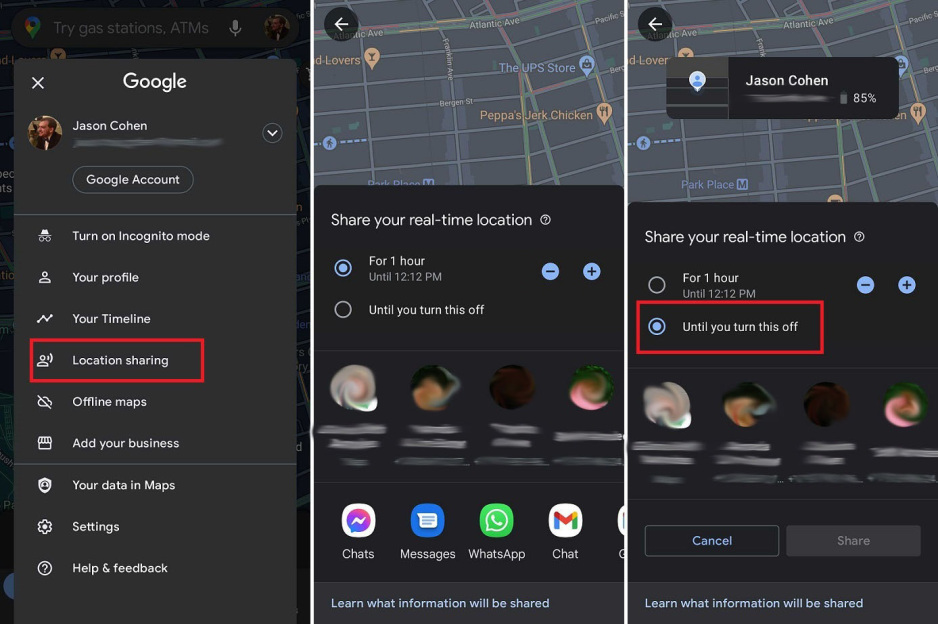
Konumunuzu yakın arkadaşlarınız ve ailenizle sürekli olarak paylaşmak için Konum Paylaşımı'nı seçin ve siz kapatmaya karar verene kadar bulunduğunuz yeri paylaşmak için Bunu kapatana kadar'ı seçin. Konumunuzu paylaşmak için belirli bir kişiyi seçebileceksiniz, ancak bu seçenekle paylaşılabilir bir bağlantı oluşturma seçeneği yoktur.
Konumunuzu en az bir kişiyle paylaştıktan sonra, kişilerin listesini görmek için Konum paylaşımı'na dokunun. Ardından Yeni paylaşım düğmesine dokunarak daha fazla kişi ekleyebilirsiniz. Veya haritada bir kişinin simgesini seçin, ardından sağ üst köşedeki artı (+) düğmesine dokunun.
ETA'nızı (Tahmini Varış Süresi) paylaşın
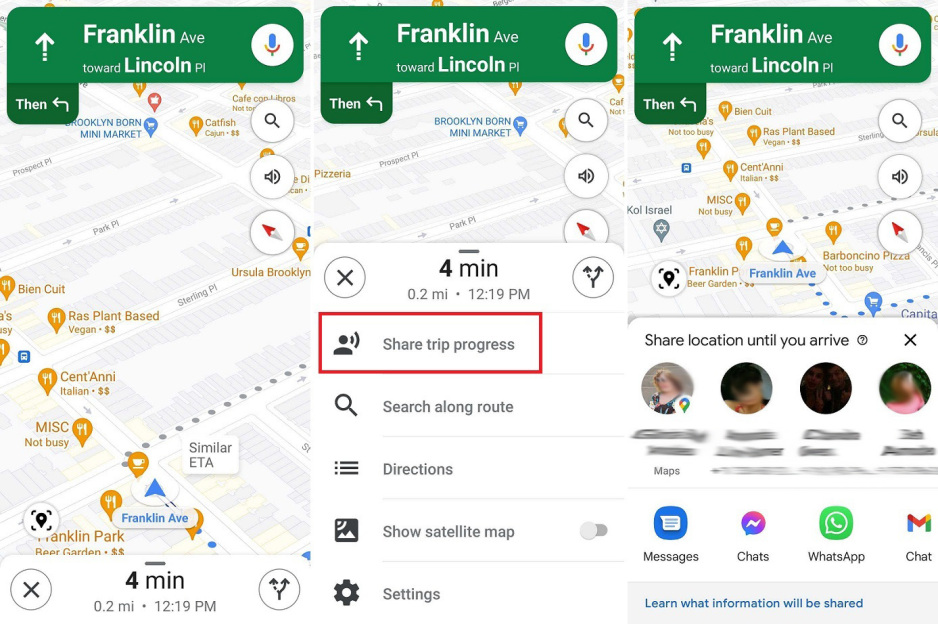
Tek bir yolculuk için tahmini varış zamanınızı paylaşmak için Yol Tarifi'ne dokunun, Google Haritalar'da bir hedef belirleyin ve Başlat'a dokunun. Yukarı kaydırın ve Yolculuk ilerlemesini paylaş'a dokunun. Kişiyi seçin ve hedefinizden ne kadar uzakta olduğunuza dair bir tahminde bulunmak için Paylaş'ı seçin. Konum paylaşımı, siz vardığınızda veya navigasyonu durdurduğunuzda duracaktır. Ayrıca, Diğer > Paylaşımı durdur altında manuel olarak da kapatabilirsiniz.
Konum Paylaşımını Manuel Olarak Kapatın
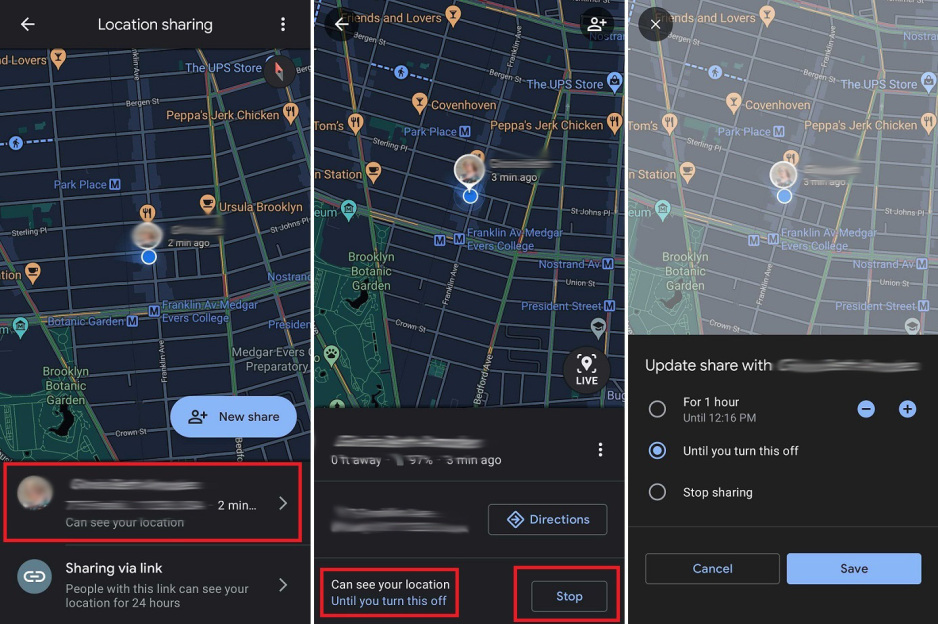
Konum paylaşımını manuel olarak kapatmak için, bir kişinin haritadaki konumunu seçin veya Konum paylaşımı seçeneğini tekrar açın ve ekranın alt kısmındaki girişini seçin. Konumunuzu paylaşmayı hemen durdurmak için Durdur düğmesine dokunun veya nerede olduğunuzu ne kadar süreyle görebileceklerini değiştirmek için "Konumunuzu görebilir" yazan yere dokunun.
Herhangi bir aktif bağlantı paylaşımı, Konum paylaşımı menüsünden de görünür olacaktır. Bağlantı yoluyla paylaşım girişine dokunun ve hemen kapatmak için Durdur'u seçin.
Google'a konumunuzu bu şekilde paylaşmayı bırakmasını söylediğinizde, kişi, Konum paylaşımı altındaki listenizde görünür durumda kalır. Kişiyi tamamen kaldırmak için seçin, üç nokta simgesine dokunun ve Listeden kaldır'ı seçin.
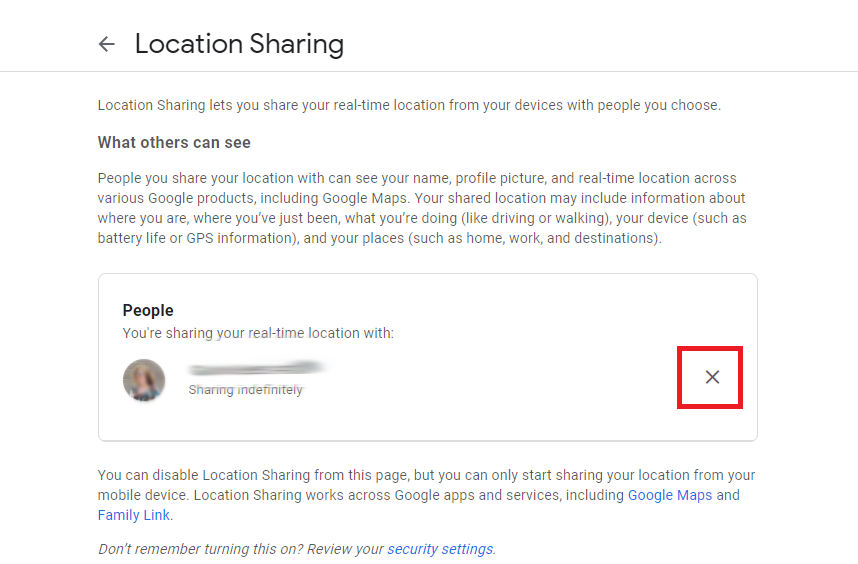
Bu, Google hesabınız üzerinden de yapılabilir; Kişiler ve paylaşım'ı tıklayın, ardından Konum paylaşımı bölümünü bulun ve Konum paylaşımını yönet'i tıklayın. Konumunuza erişimi olan herkesi göreceksiniz. Listeden kaldırmak ve erişimlerini iptal etmek için X'i tıklayın.
Yazarın Diğer Yazıları
- Masanızın Seviyesini Yükseltin: Çift Monitör Kurulumunuzu Geliştirmenin 8 Yolu
- Neden Bir VPN'e İhtiyacınız Var ve Doğru Olanı Nasıl Seçersiniz?
- iOS 16'da iPhone'unuzun Kilit Ekranını Nasıl Düzenlersiniz?
- Apple'ın Canlı Metni: Bir Fotoğraftan veya Videodan Nasıl Kopyalanır ve Yapıştırılır
- Kısa ve Uzun Vadede Daha Üretken ve Verimli Olmak İçin 11 İpucu
 Cihan Yılmaz
Cihan Yılmaz


Yorumlar
Bu içerik ile ilgili hiç yorum yazılmamış. İlk yorum yapan sen ol.
Yorum Yazın